विज्ञापन
जब आप दिन और दिन में किसी ऐप का उपयोग कर रहे हैं, तो नई सुविधाओं को जोड़ना आसान हो जाता है जो जुड़ जाते हैं। आपको अपडेट के लिए एक सूचना मिलती है, आप ऐप को अपडेट करते हैं, और आप इसका उपयोग जारी रखते हैं जैसा कि आपने हमेशा किया है। हालाँकि, अधिकांश व्हाट्सएप अपडेट में कई नई सुविधाएँ शामिल हैं।
इन अतिरिक्त कार्यात्मकताओं को प्राप्त करने के लिए, जैसे नए समूह वीडियो कॉलिंग या चैट कैच अप, आपको व्हाट्सएप के नवीनतम संस्करण की आवश्यकता होगी। आप ऐप को संबंधित ऐप स्टोर से डाउनलोड कर सकते हैं, या यदि आपके पास पहले से इंस्टॉल है, तो इसे अपने फोन पर अपडेट कर सकते हैं।
डाउनलोड:Android के लिए WhatsApp (नि: शुल्क)
डाउनलोड:IOS के लिए WhatsApp (नि: शुल्क)
2018 की सर्वश्रेष्ठ नई व्हाट्सएप सुविधाएँ
ग्रुप वीडियो और वॉयस कॉल
व्हाट्सएप वॉयस कॉल और वीडियो कॉल पूरी तरह से मुफ्त हैं। और अब आप एक नए व्हाट्सएप वीडियो फीचर के लिए केवल एक-पर-एक वार्तालाप के लिए सीमित नहीं रह गए हैं। व्हाट्सएप का ग्रुप वॉयस और वीडियो के लिए कॉल करता है आपको एक ही समय में तीन अन्य लोगों के साथ बात करने की सुविधा देता है।
समूह कॉल शुरू करने के लिए, आपको पहले एक व्यक्ति को कॉल करना होगा। एक बार जब यह कॉल चालू हो जाती है, तो दूसरे प्रतिभागी को जोड़ने के लिए चैट के शीर्ष-दाएं कोने पर स्थित छोटे उपयोगकर्ता आइकन पर टैप करें। आप दो अतिरिक्त प्रतिभागियों को एक साथ नहीं जोड़ सकते हैं, इसलिए उन्हें एक के बाद एक जोड़ दें।
यह मूल रूप से काम करता है और ऐसा करने में उतना ही विश्वसनीय है एक पर एक आवाज या वीडियो कॉल व्हाट्सएप वीडियो कॉलिंग गाइड: वह सब कुछ जो आपको जानना आवश्यक हैव्हाट्सएप वीडियो कॉलिंग उपयोगकर्ता-से-उपयोगकर्ता वीडियो चैट को सक्षम करता है। हम लाइव वीडियो पर संचार करने के लिए आपको जो कुछ भी जानना चाहिए, उसे कवर करते हैं। अधिक पढ़ें . बेशक, यदि आप चार से अधिक लोगों से बात करना चाहते हैं, तो आप कर सकते हैं इसके बजाय Appear.in का उपयोग करें Google Plus Hangouts पर जाएं। Appear.in यहाँ है और यह वास्तव में अच्छा हैलोग उम्र के लिए एक सभ्य वीडियो कॉन्फ्रेंसिंग ऐप के लिए रो रहे हैं। हमने सोचा था कि Google प्लस था। हम गलत थे। मिलिए Appear.in से। अधिक पढ़ें .
समूह चैट (और अधिक) पर "कैच अप"
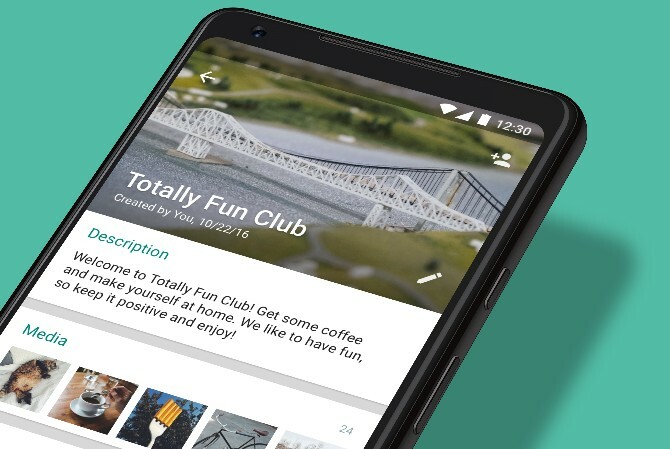
प्रत्येक व्हाट्सएप उपयोगकर्ता जानता है कि उसके समूह कुछ और विशेषताओं के साथ कर सकते हैं, चाहे वह खुद को लगातार शोर से बचाने के लिए या अधिक आसानी से चैट के साथ पकड़ने के लिए। व्हाट्सएप ने हाल ही में कई रोल आउट किए हैं समूह चैट के लिए सुधार व्हाट्सएप ग्रुप चैट में सुधार करता हैव्हाट्सएप ने ग्रुप चैट के काम करने के तरीके में कई सुधार किए हैं। जो सभी लोगों को व्हाट्सएप ग्रुप चैट को अधिक प्रभावी ढंग से उपयोग करने में मदद करने के लिए डिज़ाइन किए गए हैं। अधिक पढ़ें वह पता कोर मुद्दों।
पकड़ो: जब आप किसी के द्वारा उल्लेख किए गए हैं, या जब आप दूर थे, तो एक नया @ बटन चैट के निचले दाएं कोने पर दिखाई देता है। आपके द्वारा छूटी हुई किसी चीज़ को पकड़ना आसान है।
पुनः जोड़ने से सुरक्षा: व्हाट्सएप ग्रुप आपको ग्रुप में जोड़ने के लिए आपकी सहमति की आवश्यकता नहीं है। अब, यदि आप उस समूह को छोड़ देते हैं, तो एक व्यवस्थापक आपको तुरंत वापस नहीं जोड़ सकता है।
विवरण: अधिक औपचारिक समूहों के लिए, एक त्वरित विवरण फ़ील्ड है जहाँ व्यवस्थापक बुनियादी नियम निर्धारित कर सकते हैं या समूह के उद्देश्य को बता सकते हैं।
प्रतिभागी खोज: किसी को भी खोजने के लिए एक सरल खोज फ़ील्ड।
2017 का सर्वश्रेष्ठ नया व्हाट्सएप फीचर
"अनसेंड" गलतियाँ करने के लिए संदेश हटाएं
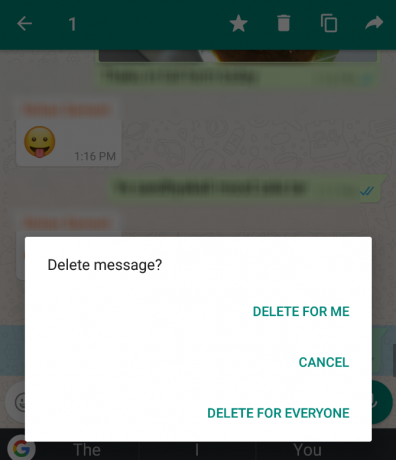
हम में से कौन है जो हमारे द्वारा कही गई बात को वापस लेना चाहता है? व्हाट्सएप आखिरकार आपको किसी भी चैट में मैसेज डिलीट करने से शर्मनाक स्थितियों से बचने देता है। यह कैसे करना है:
- इसे चुनने के लिए किसी संदेश पर लंबे समय तक दबाएं।
- दिखाई देने वाले विकल्प बार से, कचरा टैप करें आइकन पर टैप करें।
- चुनें कि क्या आप केवल अपने लिए या सभी के लिए हटाना चाहते हैं।
पसंद जीमेल का "अनसेंड" विकल्प Gmail में Accidental Emails कैसे Unsend करेंकभी एक ईमेल भेजें और तुरंत इच्छा करें कि आपने नहीं किया? जीमेल में एक फीचर होता है जो आपको उस अटैचमेंट को जोड़ना भूल जाता है। अधिक पढ़ें , यह सुविधा समय-प्रतिबंधित है। यह स्पष्ट नहीं है कि आप संदेश को हटाने में कितना समय लगा सकते हैं, लेकिन आप निश्चित रूप से दिन-प्रतिदिन के ग्रंथों को नहीं हटा सकते। इसलिए जितनी जल्दी आप इसे हटा दें, उतना ही अच्छा है।
जाँच करें कि कौन से चैट स्टोरेज स्पेस का उपयोग कर रहे हैं
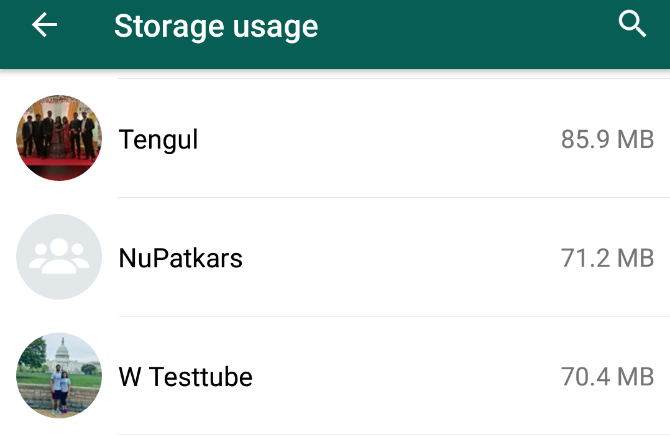
नियमित रूप से व्हाट्सएप पर साझा की जाने वाली मीडिया की मात्रा के साथ, यह आपके डिवाइस पर बहुत सारे संग्रहण स्थान को समाप्त करता है। यह और भी अधिक कष्टप्रद है कि व्हाट्सएप आपको बाहरी स्टोरेज पर मीडिया स्टोर करने की अनुमति नहीं देता है।
स्थान खाली करने के लिए, आपको कुछ सामान हटाना होगा। व्हाट्सएप के पास यह देखने का विकल्प है कि कौन सी चैट आपके फोन पर सबसे ज्यादा जगह ले रही है।
के लिए जाओ मेनू> सेटिंग्स> डेटा और संग्रहण उपयोग> संग्रहण उपयोग. आप अपनी चैट की सूची देखेंगे जिसके द्वारा किसी ने सबसे अधिक संग्रहण स्थान लिया है।
अब आप उस चैट में आशा कर सकते हैं, आपके द्वारा एक्सचेंज की गई मीडिया फ़ाइलों की जाँच करें, और जो कुछ भी आपके लिए आवश्यक नहीं है उसे हटाना शुरू करें संग्रहण स्थान खाली करें कैसे अपने Android डिवाइस पर संग्रहण स्थान को मुक्त करने के लिएयदि आप अपने एंड्रॉइड फोन या टैबलेट पर स्टोरेज स्पेस से बाहर हैं, तो हम आपकी मदद कर सकते हैं। अधिक पढ़ें .
अपना लाइव स्थान साझा करें
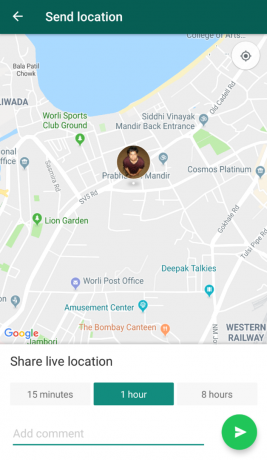
"आप कहाँ हैं?" संभवतः टेक्स्ट मैसेजिंग इतिहास का सबसे टाइप वाक्यांश है। उस निरंतर विनिमय से बचने के लिए, व्हाट्सएप अब आपको किसी और के साथ अपना लाइव स्थान साझा करने देता है।
यहां व्हाट्सएप पर अपना स्थान साझा करने का तरीका बताया गया है:
- किसी भी चैट को खोलें और अटैचमेंट आइकन पर टैप करें।
- स्थान टैप करें।
- टेप शेयर लाइव स्थान।
- 15 मिनट, एक घंटे या आठ घंटे के लिए साझा करना चुनें।
यह सुपर आसान है और जो भी आपके लिए इंतजार कर रहा है, उसके लिए चीजों को बहुत अधिक सुविधाजनक बनाता है। बेशक, यदि आप इसे लाइव प्रसारण के लिए नहीं चाहते हैं, तो आप कर सकते हैं व्हाट्सएप पर अपना स्थान साझा करें व्हाट्सएप में संपर्कों के साथ अपना स्थान कैसे साझा करेंयदि आप खो गए हैं या आपकी कार किसी ऐसे क्षेत्र में टूट गई है जिससे आप परिचित नहीं हैं, तो संपर्क के साथ अपना स्थान साझा करना बेहद उपयोगी हो सकता है। अधिक पढ़ें एक बार की बात के रूप में।
एक व्हाट्सएप स्टेटस सेट करें
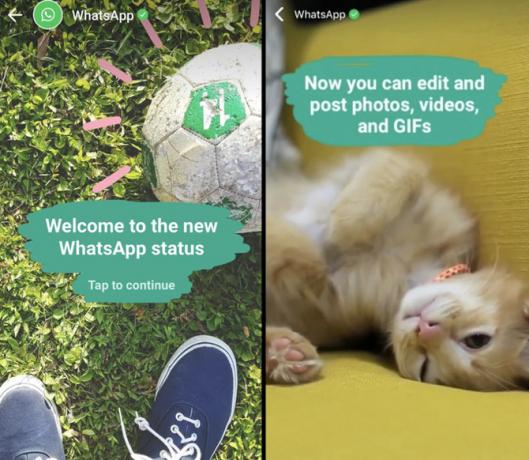
यदि आपने स्नैपचैट का उपयोग किया है या जानिए इंस्टाग्राम स्टोरीज के बारे में इंस्टाग्राम स्टोरीज़ का प्रभावी ढंग से उपयोग कैसे करें: मूल बातें, टिप्स और ट्रिक्सइंस्टाग्राम स्टोरीज स्नैपचैट पर फोटो शेयरिंग दिग्गज की टेक है। उद्देश्य अपनी छवियों और वीडियो में मज़ा की एक नई परत जोड़ना है। यहां वह सब कुछ है जो आपको जानना चाहिए। अधिक पढ़ें , WhatsApp स्थिति काफी परिचित प्रतीत होगी। यह एक दृश्य संदेश है - एक वीडियो, फोटो, या GIF- जो आपके सभी संपर्कों के लिए प्रसारित किया जाता है।
स्टेटस, चैट्स और कॉल्स के आगे अपने टैब के रूप में दिखाई देता है। उस फलक में, आप अपने संपर्कों द्वारा अद्यतन सभी स्थिति देखेंगे। ये अपलोड के समय से 24 घंटे तक सक्रिय रहते हैं। लोग एक दिन में कई स्टेटस अपलोड कर सकते हैं।
- किसी संपर्क की अगली या पिछली स्थिति देखने के लिए, क्रमशः स्क्रीन के दाएं या बाएं किनारे पर टैप करें।
- अगले संपर्क की स्थिति पर जाने के लिए, बाईं ओर स्वाइप करें।
- एक स्थिति पर टिप्पणी करने के लिए, ऊपर स्वाइप करें।
अपनी स्वयं की स्थिति बनाने के लिए, स्थिति फलक या नीचे-दाएं कोने में हरे रंग का फ़्लोटिंग आइकन के आगे कैमरा आइकन टैप करें। आप एक नई फ़ोटो या वीडियो (45 सेकंड तक) शूट करना चुन सकते हैं या अपनी गैलरी से फ़ोटो या GIF जोड़ सकते हैं। आप स्थिति पर आकर्षित या लिख सकते हैं, और यहां तक कि इमोजी भी जोड़ सकते हैं।
यह स्नैपचैट या इंस्टाग्राम स्टोरीज की तरह है। आप देख सकते हैं कि आपकी स्थिति किसने देखी है, और कोई भी किसी भी स्थिति का उत्तर दे सकता है। और सीमित करने के लिए बहुत सारे विकल्प हैं जो आपकी स्थिति देख सकते हैं।
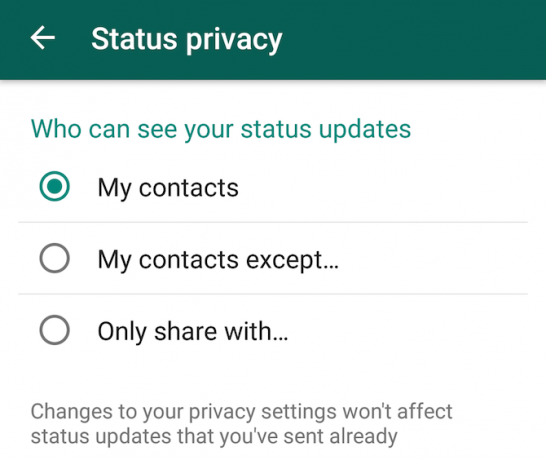
- आप किसी व्यक्ति या किसी ऐसे समूह को व्यक्तिगत रूप से स्थिति भेज सकते हैं जिसका आप हिस्सा हैं।
- आप इसे अपनी सार्वजनिक स्थिति के रूप में जोड़ सकते हैं, जिसे आपके सभी संपर्कों द्वारा देखा जाता है।
- एंड्रॉइड में "माय स्टेटस" या आईओएस में "प्राइवेसी" सेटिंग के बगल में कॉग व्हील को टैप करने से आप साझा करने के लिए विशिष्ट कॉन्टैक्ट चुन सकते हैं।
- आप कुछ विशिष्ट संपर्कों को छोड़कर सभी के साथ स्थिति साझा करना चुन सकते हैं।
और ऐसे ही WhatsApp सभी संदेशों को एन्क्रिप्ट करता है व्हाट्सएप के सिक्योरिटी एनक्रिप्शन को कैसे इनेबल करेंतथाकथित एंड-टू-एंड एन्क्रिप्शन प्रोटोकॉल का वादा है कि "केवल आप और आप जिस व्यक्ति के साथ संवाद कर रहे हैं, वह पढ़ा जा सकता है कि क्या भेजा गया है।" कोई भी, व्हाट्सएप भी नहीं, आपकी सामग्री तक पहुंच है। अधिक पढ़ें , स्थिति अद्यतन भी सूँघने वाली आँखों से सुरक्षित हैं।
दो तरीकों से प्रमाणीकरण
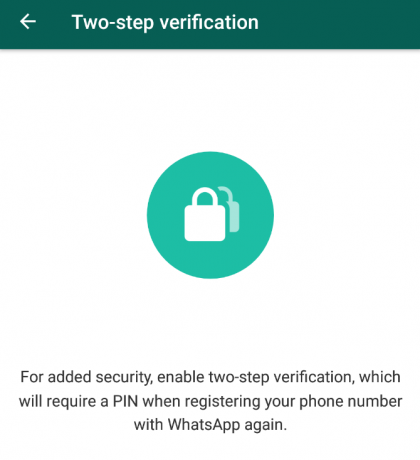
आप इंटरनेट पर अपने व्यक्तिगत डेटा के साथ कभी भी सावधान नहीं हो सकते। दो-कारक प्रमाणीकरण (2FA) अब सुरक्षा की आवश्यकता होनी चाहिए। यह सुनिश्चित करने के लिए कि कोई और आपके व्हाट्सएप अकाउंट को हाईजैक नहीं कर सकता है, अभी 2FA सक्षम करें।
के लिए जाओ सेटिंग्स> खाता> दो-चरणीय सत्यापन और निर्देशों का पालन करें। आपको अपने ईमेल पते के साथ छह अंकों का पासकोड भी जोड़ने के लिए कहा जाएगा। अगली बार जब आप व्हाट्सएप के साथ अपना फोन नंबर पंजीकृत करते हैं, तो आपको इस पासकोड में कुंजी करने के लिए कहा जाएगा या अपने खाते तक पहुंचने के लिए सूचीबद्ध ईमेल पते का उपयोग करें।
पासकोड कुछ ऐसा बनाएं जिसे आप याद रख सकें, लेकिन आपके वास्तविक फोन नंबर से असंबंधित हो। उदाहरण के लिए, अपने फ़ोन नंबर के अंतिम छह अंकों का अपने पासकोड के रूप में उपयोग न करें। आपका जन्मदिन शायद एक महान विचार नहीं है।
नंबर बदलें और अपना व्हाट्सएप डाटा रखें
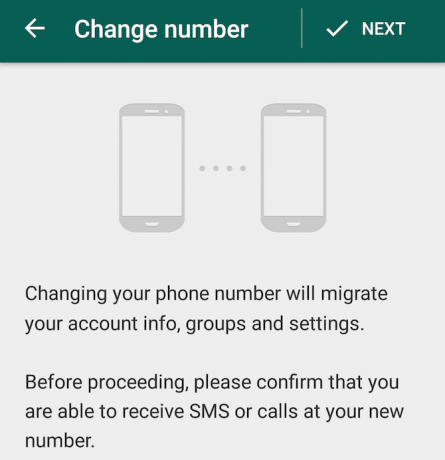
यदि आपने अपना फ़ोन नंबर बदल दिया है, तब भी आप उसी व्हाट्सएप खाते का उपयोग अपने सभी डेटा अक्षुण्णों के साथ जारी रख सकते हैं। के लिए जाओ सेटिंग्स> खाता> नंबर बदलें, और निर्देशों का पालन करें।
इसे शुरू करने से पहले पूरी तरह से व्हाट्सएप का बैकअप लेना सबसे अच्छा है। ऐसा करने के लिए, पर जाएं सेटिंग्स> चैट> चैट बैकअप. अपने बैकअप के लिए WhatsApp के बैकअप सर्वर और Google ड्राइव दोनों का उपयोग करें।
हम दृढ़ता से सलाह देते हैं कि आप पढ़ें आपके फ़ोन नंबर को बदलने के लिए व्हाट्सएप का गाइड आगे बढ़ने से पहले। जब आप इस प्रक्रिया से गुजरते हैं तो इसे अपने कंप्यूटर या दूसरी स्क्रीन पर खोलें।
एक बार जब आप अपना नंबर बदल लेते हैं, तो प्रक्रिया आपके सभी दोस्तों के लिए पूरी तरह से निर्बाध हो जाती है। वे आपको पहले की तरह अपनी व्हाट्सएप सूची में देखेंगे, भले ही आपका नंबर बदल गया हो।
GIF खोजें और साझा करें
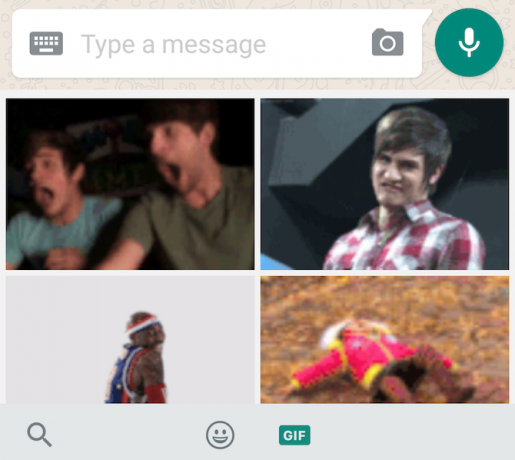
अब आप GIF को प्रतिक्रियाओं के रूप में खोज सकते हैं और जोड़ सकते हैं, जो बहुत अच्छा है, क्योंकि GIF इंटरनेट की भाषा है.
इमोजी आइकन पर टैप करें, और आपको फलक में दो टैब दिखाई देंगे। पहले में इमोजी होता है, जैसे कि यह हमेशा होता है, जबकि दूसरा आपको सर्च करने देता है Giphy, प्रतिक्रिया GIFs का एक बड़ा भंडार। आपको चैट विंडो को छोड़ने की आवश्यकता नहीं है, क्योंकि ऐप के भीतर खोज होती है। हालाँकि, यह सुविधा तब काम नहीं करती है जब आपके पास सक्रिय इंटरनेट कनेक्शन नहीं होता है।
बेशक, आप अपने भंडारण से जीआईएफ जोड़ना जारी रख सकते हैं। गैलरी के अनुलग्नक में, आप फ़ोटो, वीडियो और GIF के लिए एक तीसरा टैब अपलोड करने का एक तरीका देखेंगे।
IPhone पर ऑफ़लाइन संदेश भेजें
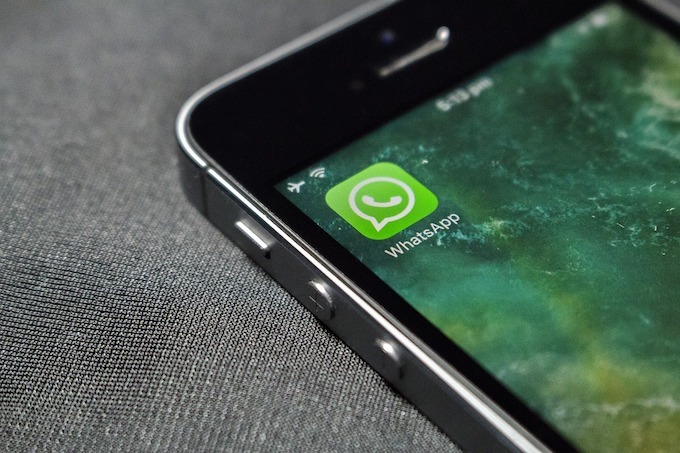
लंबे समय तक, एंड्रॉइड उपयोगकर्ताओं को एक सुविधा आईफोन उपयोगकर्ताओं का आनंद नहीं मिला: ऑफ़लाइन संदेश। यदि एंड्रॉइड उपयोगकर्ता के पास सक्रिय इंटरनेट कनेक्शन नहीं है, तो वे अभी भी संदेशों का जवाब दे सकते हैं, जो कि जब भी वे फिर से जुड़ेंगे तो उन्हें भेजा जाएगा। लेकिन iPhone पर नहीं, अब तक।
2017 में, कंपनी ने इस क्षमता को जोड़ा, जिससे आप ऑफ़लाइन रहते हुए इन संदेशों को टाइप और भेज सकते हैं। जब तक आप इंटरनेट कनेक्शन प्राप्त नहीं करते हैं, तब तक वे आपके फोन पर रहेंगे, जिस समय उन्हें स्वचालित रूप से भेजा जाएगा।
30 फ़ोटो तक साझा करें
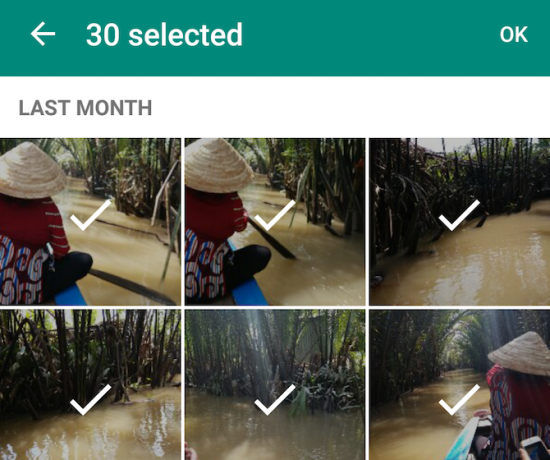
व्हाट्सएप ने एक समय में आपके द्वारा साझा किए जाने वाले फ़ोटो की संख्या भी बढ़ा दी है। अब आप एक बार में 30 छवियों का चयन कर सकते हैं और उन्हें एक साथ भेज सकते हैं। पहले, यह एक समय में 10 फ़ोटो तक सीमित था।
यह भी फैली हुई है व्हाट्सएप वेब अपने पीसी पर व्हाट्सएप वेब का उपयोग करें: अंतिम गाइडव्हाट्सएप वेब आपके कंप्यूटर पर व्हाट्सएप संदेशों का उपयोग करने का एक त्वरित और आसान तरीका है। हम आपको बताते हैं कि अपने पीसी पर व्हाट्सएप वेब का उपयोग कैसे करें। अधिक पढ़ें तथा व्हाट्सएप के डेस्कटॉप क्लाइंट विंडोज और मैक के लिए व्हाट्सएप डेस्कटॉप क्लाइंट केवल दूसरा सबसे अच्छा हैव्हाट्सएप ने अपने डेस्कटॉप ऐप के लिए एक रैपर, एक माइक्रोसॉफ्ट स्टोर ऐप जारी किया। सूचनाएं और कीबोर्ड शॉर्टकट एक तरफ, यह व्हाट्सएप वेब के समान है। अधिक पढ़ें . इस सुविधा का सबसे अच्छा हिस्सा है, क्योंकि आपके पास अपने कंप्यूटर पर फ़ोटो का व्यापक संग्रह होने की अधिक संभावना है।
2016 की सर्वश्रेष्ठ नई व्हाट्सएप सुविधाएँ
टैग व्यक्तियों के समूह चैट में @ Mentions के साथ
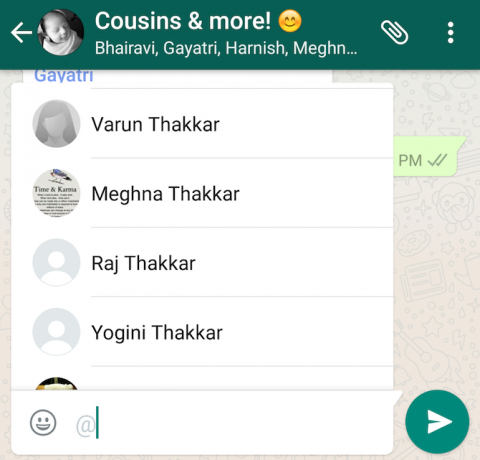
व्हाट्सएप ग्रुप्स भारी पड़ सकते हैं। 300 नए संदेश देखने के लिए ऐप को खोलना, आपको नहीं पता कि आपको वास्तव में उन सभी को पढ़ने की आवश्यकता है या नहीं। एक नए अपडेट में, व्हाट्सएप हल कर रहा है सूचना अधिभार की समस्या डिजिटल सूचना अधिभार का प्रबंधन - क्या प्रौद्योगिकी का कारण और इलाज है? [राय]‘फायरहॉस से शराब पीना’ वाक्यांश का एक ऐसा मोड़ है जिससे आप परिचित नहीं हो सकते हैं। लेकिन मेरा विश्वास करो, यदि आप इस ब्लॉग और इस तरह के कई अन्य लोगों को पढ़ रहे हैं, तो यह वही है जो आप कर रहे हैं ... अधिक पढ़ें "@" का उल्लेख करके।
जब आप एक समूह चैट में @ प्रतीक टाइप करते हैं, तो एक मेनू उस समूह के सभी लोगों को सूचीबद्ध करेगा। मनचाहा व्यक्ति चुनें। अब उस व्यक्ति को एक सूचना प्राप्त होगी कि उनका उल्लेख चैट में किया गया है।
@ उल्लेख से सूचनाएं दिखाई देती हैं, भले ही उस व्यक्ति ने समूह चैट को म्यूट कर दिया हो। अपने स्वयं के उल्लेखों के लिए, आप अपने नाम के बजाय अपना फ़ोन नंबर देख सकते हैं। इसे ठीक करने के लिए, अपने स्मार्टफोन की पता पुस्तिका में संपर्क के रूप में जोड़ें।
GIF भेजें और प्राप्त करें

GIF इंटरनेट की भाषा है, और आप अब व्हाट्सएप पर उनके साथ बात कर सकते हैं। आप कब जाते हैं संलग्नक> गैलरी, आपको छवियाँ और वीडियो के बगल में एक GIF विकल्प दिखाई देगा। चैट पर भेजने के लिए GIF जोड़ें। यदि रिसीवर व्हाट्सएप के संगत संस्करण का उपयोग कर रहा है, तो वे इसे चलाने के लिए GIF पर टैप नहीं कर पाएंगे।
स्नैपचैट-स्टाइल इमेज एडिटिंग

छवियों को साझा करने में नया चलन है उन्हें एनोटेट करना। स्नैपचैट ने इमोजी या कुछ कस्टम टेक्स्ट जोड़ने की सनक शुरू की। फिर इंस्टाग्राम ने इसे स्टोरीज के साथ कॉपी किया. अब व्हाट्सएप भी फीचर की नकल कर रहा है।
जब आप व्हाट्सएप पर एक छवि साझा कर रहे हैं, तो आपको कोने में तीन विकल्प दिखाई देंगे:
- इमोजी आइकन: फोटो में एक इमोजी जोड़ें। आप इन्हें भी घुमा सकते हैं।
- टेक्स्ट आइकन: अपनी तस्वीर में कुछ फंकी टेक्स्ट जोड़ें।
- तूलिका: एक रंग चुनने के बाद, अपनी छवि पर अपनी उंगली से ड्रा करें।
फोटो और वीडियो शूट करने के नए तरीके
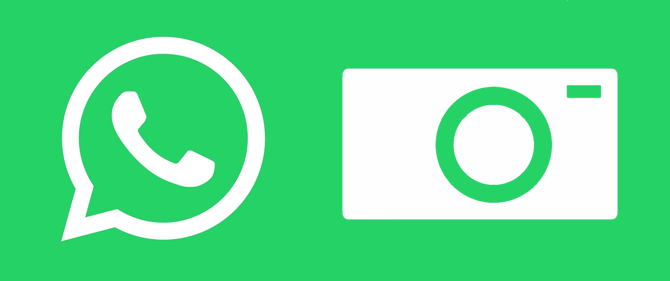
तस्वीरों और वीडियो को सरल बनाने के लिए व्हाट्सएप के तीन नए तरीके हैं।
- जब आप सेल्फी लेने के लिए फ्रंट-फेसिंग कैम का उपयोग करते हैं, तो अब आप "फ्लैश" पर स्विच कर सकते हैं। यह आपकी स्क्रीन को पूरा चमकता है, आपके चेहरे पर अधिक प्रकाश डालता है।
- कैमरा मोड में, फ्रंट और रियर कैमरों के बीच स्विच करने के लिए स्क्रीन पर डबल-टैप करें। यह वीडियो और फोटो दोनों के लिए काम करता है।
- वीडियो शूट करते समय, क्रमशः या ज़ूम आउट करने के लिए स्क्रीन पर दो अंगुलियों को ऊपर या नीचे स्लाइड करें।
स्पष्ट उत्तरों के लिए उद्धरण संदेश
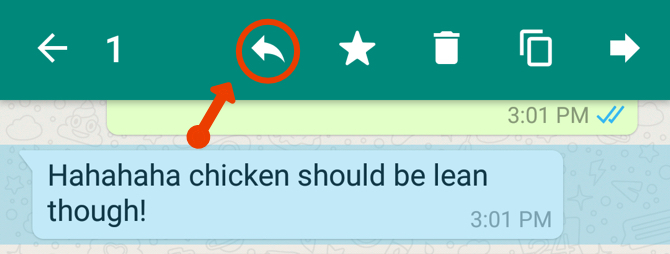
फ्री-व्हीलिंग वार्तालाप में, यह ट्रैक करना मुश्किल हो जाता है कि कोई व्यक्ति किस वाक्य का जवाब दे रहा है। मूल संदेश के हवाले से जवाब में एक नई सुविधा संदर्भ जोड़ती है।
जब आप किसी संदेश का जवाब दे रहे हों, तो उस संदेश को लंबे समय तक दबाएं। आपको शीर्ष पर "उत्तर" तीर बटन मिलेगा। उस पर टैप करें, और अपना उत्तर लिखें। जब आप इसे भेजते हैं, तो यह मूल संदेश को उद्धृत नहीं करेगा और अपना उत्तर जोड़ देगा।
इस तरह, दूसरों को आश्चर्य नहीं होना चाहिए कि आप किस बिंदु पर जवाब दे रहे हैं या संदेश देखने के लिए स्क्रॉल करें।
टेक्स्ट बोल्ड, इटैलिक और स्ट्राइकथ्रू बनाएं

कुछ समय हो गया है व्हाट्सएप ने बेसिक टेक्स्ट फॉर्मेटिंग को जोड़ा व्हाट्सएप में बोल्ड, इटैलिक, और स्ट्राइकथ्रू टेक्स्ट कैसे करेंक्या आपके व्हाट्सएप संदेश हाल ही में थोड़े धुंधले दिख रहे हैं? यहां अभी बोल्ड, इटैलिक और स्ट्राइकथ्रू टेक्स्ट टाइप करना है! अधिक पढ़ें , लेकिन बहुत से लोग नहीं जानते कि इसका उपयोग कैसे करना है। शुक्र है, यह आश्चर्यजनक रूप से सरल है।
पाठ करें साहसिक तारांकन जोड़कर: पहले अक्षर से पहले और अंतिम अक्षर के बाद एक तारांकन चिह्न (*) जोड़ें, बीच में सब कुछ बोल्ड करने के लिए।
उदाहरण के लिए, * MakeUseOf भयानक है * के रूप में दिखाई देगा MakeUseOf कमाल का है.
पाठ करें तिरछा अंडरस्कोर जोड़कर: पहले अक्षर से पहले एक अंडरस्कोर (_) जोड़ें और अंतिम पत्र के बाद, इटैलिकाइज्ड के बीच में सब कुछ बनाने के लिए।
उदाहरण के लिए, _MakeUseOf कमाल है_ जैसा दिखाई देगा MakeUseOf कमाल का है.
अंडरस्कोर जोड़कर पाठ में स्ट्राइकथ्रू जोड़ें: पहले अक्षर से पहले और अंतिम पत्र के बाद एक टिल्ड (~) जोड़ें, इसके बीच से गुजरने वाली एक पंक्ति के साथ सब कुछ दिखाई देने के लिए।
उदाहरण के लिए, ~ MakeUseOf भयानक है ~ के रूप में दिखाई देगा MakeUseOf कमाल का है.
व्हाट्सएप पर अपनी गोपनीयता को नियंत्रित करें

व्हाट्सएप फेसबुक के साथ अपनी जानकारी साझा करता है। किसी बिंदु पर, आपको संभवतः इस बारे में एक संदेश मिला है, एक नोट के साथ। हो सकता है कि आपने इसे अनदेखा कर दिया हो, हो सकता है कि आपने ध्यान न दिया हो और इसे स्वीकार कर लिया हो। लेकिन अगर आप सावधान नहीं हैं, तो व्हाट्सएप फेसबुक के साथ आपकी निजी प्रोफाइल (लेकिन आपका फोन नंबर या चैट नहीं) साझा करेगा।
शुक्र है, यह एक सरल प्रक्रिया है फेसबुक के साथ व्हाट्सएप जानकारी साझा करना बंद करें व्हाट्सएप को फेसबुक पर अपनी जानकारी को कैसे बंद करेंअब जब व्हाट्सएप का स्वामित्व फेसबुक के पास है, तो आपका डेटा फेसबुक के हाथों में दिया जा सकता है - जब तक कि आप इसे होने से नहीं रोकते। अधिक पढ़ें . के लिए जाओ सेटिंग्स> खाता और "मेरी खाता जानकारी साझा करें" के बगल में स्थित बॉक्स को अनचेक करें।
ज़ूम, पॉप आउट, और वीडियो संपादित करें

नया अपडेट पूरी तरह से बदल जाता है कि आप व्हाट्सएप में साझा किए गए वीडियो के साथ क्या कर सकते हैं। शुरुआत के लिए, आपके द्वारा डाउनलोड किए गए किसी भी वीडियो में वही "पिंच टू जूम" तंत्र है जो आपको तस्वीरों में मिलता है। आपके द्वारा ज़ूम इन करने के बाद पैन करना और स्कैन करना थोड़ा मुश्किल है, लेकिन आप इसे जल्द ही पूरा कर लेंगे।
इसके अतिरिक्त, एक नया विकल्प आपको पॉप-आउट फ्लोटिंग विंडो में किसी भी वीडियो को खोलने देता है, जैसे पृष्ठभूमि में YouTube वीडियो चला रहा है पृष्ठभूमि में YouTube वीडियो कैसे चलाएं, और स्क्रीन ऑफ के साथ भीपृष्ठभूमि में YouTube पर संगीत वीडियो सुनना वास्तव में संभव है - यहां बताया गया है कि कैसे। अधिक पढ़ें . इस तरह, आप उस वीडियो को पॉप आउट कर सकते हैं और अपने अन्य व्हाट्सएप संदेशों को ब्राउज़ करते समय इसे जारी रख सकते हैं।
अंत में, व्हाट्सएप में बेसिक वीडियो एडिटिंग फीचर भी हैं, जिसमें वीडियो को उसके आकार को कम करने के लिए क्रॉप करना या ट्रिम करना और उसे फिर से साझा करना शामिल है।
पीडीएफ भेजें और प्राप्त करें
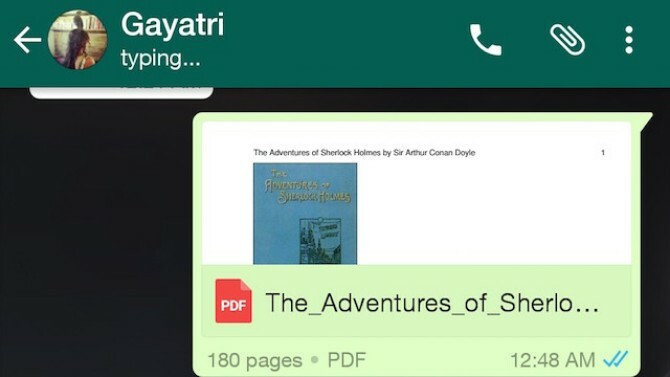
इंटरनेट वास्तव में कुछ है मुफ्त ईबुक के लिए शानदार साइटें एक ऑल-यू-कैन-रीड-बफेट चाहते हैं? 3 मुफ्त ईबुक ऑनलाइन खोजने के लिए स्थानयह पढ़ने का आनंद लेने के लिए कुछ समय समर्पित करने और हमारी उंगलियों पर मुफ्त में उपलब्ध पुस्तकों के दिलचस्प चयन का उपयोग करने के लिए एक महान विचार है। यहां तीन दिलचस्प स्थान हैं जहां आप जा सकते हैं। अधिक पढ़ें . हालाँकि, वे ज्यादातर पीडीएफ प्रारूप में हैं। इसलिए अब तक, यदि आपको पीडीएफ का एक रत्न मिला है, तो आप इसे पहले व्हाट्सएप पर अपने दोस्तों के साथ साझा नहीं कर सकते। इसी तरह, मोबाइल फोन और क्रेडिट कार्ड बिल जो आपके ईमेल इनबॉक्स में पीडीएफ प्रारूप में आते हैं, उन्हें किसी और को "व्हाट्सएप" नहीं किया जा सकता है, जिन्हें उन्हें सत्यापित करने या अनुमोदन करने की आवश्यकता है।
अब, आप अंततः अन्य लोकप्रिय दस्तावेज़ स्वरूपों के साथ, दूसरों को पीडीएफ भेज सकते हैं।
क्लाउड ड्राइव से तस्वीरें साझा करें
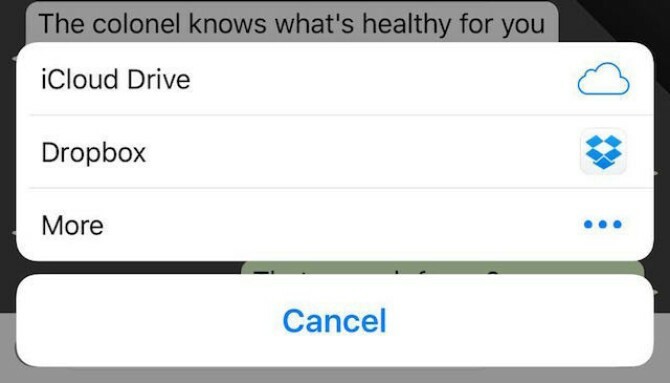
साझाकरण दस्तावेज़ों की बात करें, तो यह 2016 में व्हाट्सएप में जोड़े गए सबसे अच्छे नए फीचर में से एक है। अब, जब आप फ़ोटो साझा करने के लिए टैप करते हैं, तो आप बस कर सकते हैं अपने पसंदीदा ऑनलाइन क्लाउड ड्राइव में गोता लगाएँ ड्रॉपबॉक्स बनाम Google ड्राइव बनाम। OneDrive: कौन सा क्लाउड संग्रहण आपके लिए सर्वश्रेष्ठ है?क्या आपने क्लाउड स्टोरेज के बारे में सोचने का तरीका बदल दिया है? ड्रॉपबॉक्स, गूगल ड्राइव और वनड्राइव के लोकप्रिय विकल्प दूसरों द्वारा शामिल किए गए हैं। हम आपको यह उत्तर देने में मदद करते हैं कि आपको कौन सी क्लाउड स्टोरेज सेवा का उपयोग करना चाहिए। अधिक पढ़ें और वहां से चित्र जोड़ें।
व्हाट्सएप ने आपके आंतरिक भंडारण के साथ Google ड्राइव और ड्रॉपबॉक्स जैसे क्लाउड-आधारित ड्राइव से दस्तावेज़ भेजने के लिए समर्थन जोड़ा है। यह कुछ भी साझा करना आसान बनाने की दिशा में एक छोटा कदम है।
बेशक, आपको अपनी फ़ाइलों को एक्सेस करने में सक्षम होने के लिए अपने फ़ोन पर संबंधित ऐप इंस्टॉल और सेट करने की आवश्यकता होगी। मैं इन सभी फ़ाइल-साझाकरण क्षमताओं का लाभ उठाने के लिए आपके स्मार्टफ़ोन पर Microsoft Office या Google डॉक्स स्थापित करने की अत्यधिक अनुशंसा करता हूं।
और व्यक्तिगत रूप से, मुझे लगता है कि यह सबसे अच्छा है Google फ़ोटो और इसके असीमित फ़ोटो संग्रहण स्थान का उपयोग करें Google फ़ोटो के साथ मुफ्त असीमित फ़ोटो संग्रहण और अधिक प्राप्त करेंयदि आप इन छिपी हुई Google फ़ोटो सुविधाओं का उपयोग नहीं कर रहे हैं, तो आप वास्तव में गायब हैं। (संकेत: मुफ्त और असीमित फोटो स्टोरेज है!) अधिक पढ़ें अन्य समाधानों के बजाय।
ऑटो-सॉर्ट किए गए लिंक, डॉक्स और मीडिया
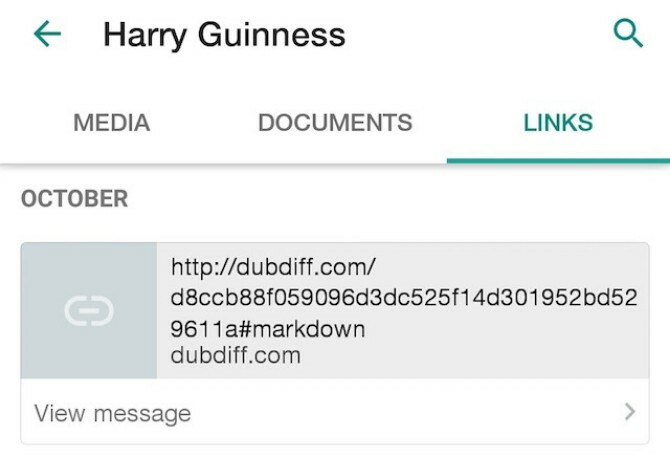
इसलिए, आपके संपर्क अब आपको दस्तावेज़ भेज सकते हैं। इस तथ्य को जोड़ें कि फ़ोटो और लिंक पहले से ही साझा किए गए थे, और व्हाट्सएप के पास मीडिया का एक बहुत कुछ है। आप यह सब कैसे ट्रैक करते हैं?
शुक्र है, व्हाट्सएप अब किसी भी चैट में साझा किए गए सभी लिंक, दस्तावेजों, और फ़ोटो या वीडियो को ऑटो-सॉर्ट करता है, चाहे वह समूह हो या व्यक्तिगत। बस एक चैट खोलें, ऊपरी-दाएं कोने में तीन-डॉट विकल्प आइकन टैप करें, और "मीडिया" चुनें।
आपको मीडिया, दस्तावेज़, और लिंक के लिए तीन टैब मिलेंगे, जो उस चैट में साझा की गई सभी प्रासंगिक वस्तुओं को प्रदर्शित करते हैं।
चैट साफ़ करें लेकिन तारांकित संदेश रखें
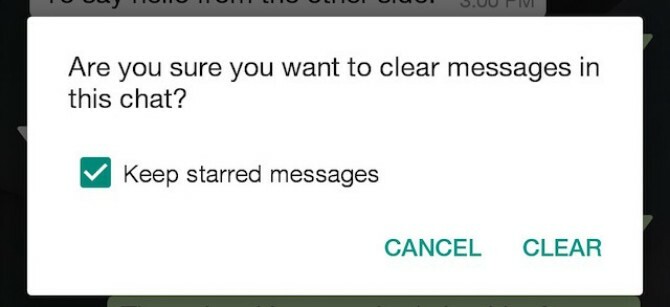
तारांकित संदेशों की बात करें, तो उनकी उपयोगिता को अस्वीकार नहीं किया जा सकता है। हालाँकि, जिन्हें अपनी चैट साफ़ करना पसंद था - खासकर अगर आपका Android स्टोरेज कम चल रहा है भंडारण पर कम? 10 मेगाबाइट के तहत शानदार ऐप्स के साथ एंड्रॉइड पर स्पेस बचाएंआपके फ़ोन या टेबलेट पर संग्रहण स्थान कम चल रहा है? इन छोटे एप्लिकेशन को उपाय करने में सक्षम होना चाहिए! अधिक पढ़ें -तो ऐसा करने में इन तारांकित संदेशों को खो देते थे।
नया अपडेट अब आपको चैट को क्लियर करते हुए इन स्टारड संदेशों को बनाए रखने की सुविधा देता है, ताकि महत्वपूर्ण सामान बना रहे और इन पर प्रतिबंध हट जाए। अच्छा और आसान!
डेटा या वाई-फाई के लिए नियंत्रण सेटिंग्स डाउनलोड करें
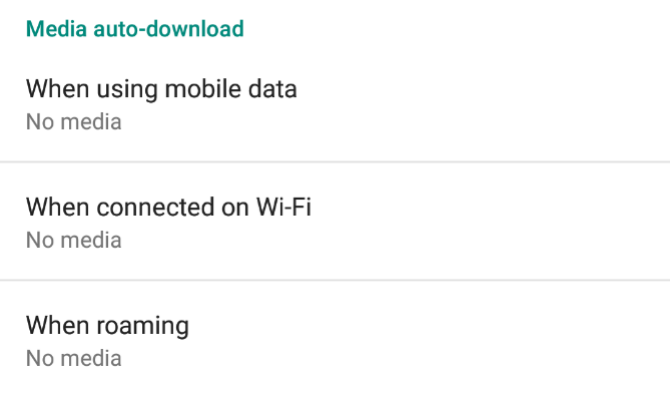
व्हाट्सएप इस बात से अवगत है कि उसके कितने उपयोगकर्ता 4 जी के माध्यम से इंटरनेट से कनेक्ट होने के दौरान उपयोग किए जाने वाले डेटा के बारे में चिंतित हैं। एक नई सेटिंग आपको इस डेटा उपयोग को न्यूनतम रूप से नियंत्रित करने की अनुमति देती है।
के लिए जाओ विकल्प (थ्री-डॉट आइकन)> सेटिंग> डेटा और स्टोरेज यूसेज और मीडिया को ऑटो-डाउनलोड कैसे और कब किया जाए, इसे नियंत्रित करने के लिए आपको विस्तारित विकल्प मिलेंगे। इसलिए जब आप मोबाइल डेटा का उपयोग कर रहे हैं, तो आप इसे केवल छवियों को डाउनलोड करने के लिए सेट कर सकते हैं; घूमते हुए, कोई मीडिया नहीं; और जब आप सब कुछ डाउनलोड करने के लिए वाई-फाई पर हों।
बनाते समय "निम्न डेटा उपयोग" के लिए एक विकल्प भी है WhatsApp वॉयस कॉल व्हाट्सएप वॉयस कॉल: वह सब कुछ जो आपको जानना आवश्यक हैलोकप्रिय इंस्टेंट मैसेजिंग ऐप व्हाट्सएप ने आखिरकार एक नई वॉयस कॉलिंग सेवा शुरू की है, जिससे उपयोगकर्ता इंटरनेट पर फोन कॉल कर सकेंगे। अधिक पढ़ें , हालांकि यह पहले से ही पहले के संस्करणों में मौजूद था और नया नहीं है।
2015 की सर्वश्रेष्ठ नई व्हाट्सएप सुविधाएँ
बाद में उन्हें खोजने के लिए "स्टार" संदेश
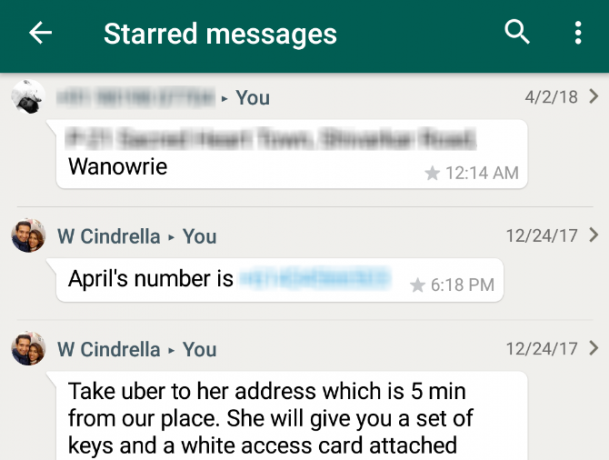
जब कोई व्हाट्सएप पर कोई महत्वपूर्ण संदेश भेजता है, तो आप उसे सहेज नहीं सकते। व्हाट्सएप में मजबूत सर्च इंजन के बावजूद बाद में इसे ढूंढना एक दर्द हो सकता है। हमारा एक कामगार था महत्वपूर्ण संदेशों को चिह्नित करने के लिए हैशटैग का उपयोग करें 3 गुप्त तरीके हैशटैग का उपयोग करने के लिए आपने पहले कभी कोशिश नहीं की हैहैशटैग का मूल उद्देश्य, निश्चित रूप से एक निश्चित विषय के बारे में सभी पदों की एक सूची ढूंढना है, लेकिन इसे वेब सेवाओं से बाहर क्यों नहीं निकाला जाए जो पहले से ही इसे एकीकृत करते हैं, और ... अधिक पढ़ें . लेकिन अब, एक अच्छा नया उपकरण है।
WhatsApp आपको "स्टार" संदेश देता है। किसी भी संदेश को लंबे समय तक दबाएं, शीर्ष मेनू बार में स्टार चुनें, और आगे बढ़ें। यह बिल्कुल एक बुकमार्क या पसंदीदा की तरह है
बाद में, जब आप किसी बुकमार्क किए गए संदेश को देखना चाहते हैं, तो जाएं मेनू> तारांकित संदेश और आप उन सभी को देखेंगे, जिन्हें कालानुक्रमिक रूप से सूचीबद्ध किया गया है।
तारांकित संदेशों को भी खोजा जा सकता है, इसलिए आप किसी व्यक्ति द्वारा चिह्नित सभी महत्वपूर्ण सामान पा सकते हैं। आप बाद में एक संदेश भी भेज सकते हैं, ताकि तारांकित संदेशों को आसानी से साफ किया जा सके।
Google ड्राइव पर बैक अप चैट्स
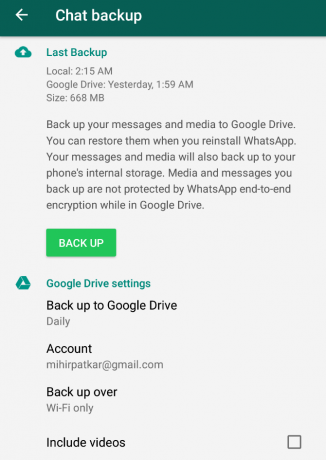
आप ऐसा कर सकते हैं कुछ चरणों में अपने व्हाट्सएप चैट इतिहास को पुनर्स्थापित करें कैसे हटाए गए व्हाट्सएप मैसेज को फिर से प्राप्त करेंहम हटाए गए और संग्रहीत व्हाट्सएप संदेशों को कैसे कुशल और तेजी से संभव के रूप में प्राप्त करने के लिए कवर करते हैं। अधिक पढ़ें . लेकिन क्या होगा अगर आपने अपना फोन खो दिया है, या आपको एक नया मिल गया है, या अपने मौजूदा स्टोरेज को रीसेट करना है? जबकि व्हाट्सएप नियमित रूप से चैट इतिहास का समर्थन करता है, वहाँ एक आसान (और बेहतर) तरीका है: गूगल ड्राइव.
एंड्रॉइड के लिए व्हाट्सएप आपको Google ड्राइव में अपने चैट लॉग को स्वचालित रूप से बैकअप लेने देता है। के लिए जाओ मेनू> सेटिंग्स> चैट और कॉल> चैट बैकअप> Google ड्राइव सेटिंग्स और इसे सेट करें। मैं प्रतिदिन बैकअप लेने की सलाह देता हूं (आप साप्ताहिक, मासिक या मैनुअल चुन सकते हैं), केवल वाई-फाई पर (इस प्रकार डेटा की लागत को बचाकर), और वीडियो सहित।
क्लियर या आर्काइव चैट्स का आसान तरीका
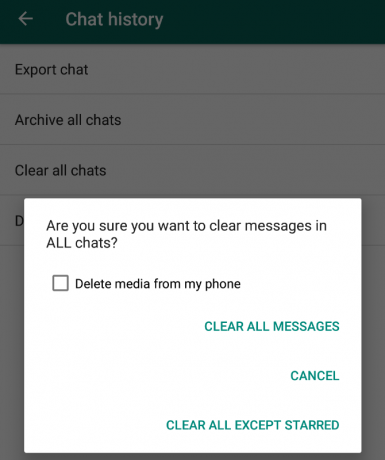
यदि आप पहले से ही उन चैट का बैकअप ले रहे हैं, तो आपके पास वास्तव में पुराने संदेशों को रखने का कोई कारण नहीं है, क्या है? चीजों को साफ करने का समय आ गया है, और व्हाट्सएप ने इसे पहले से ज्यादा सरल बना दिया है।
के लिए जाओ मेनू> सेटिंग्स> चैट और कॉल> चैट इतिहास> सभी चैट साफ़ करें और आपको कई विकल्प दिखाई देंगे। आप सभी संदेशों को साफ़ कर सकते हैं, तारांकित संदेशों को छोड़कर सभी को साफ़ कर सकते हैं, और उस समय अपने फ़ोन से मीडिया को हटा सकते हैं। चुनें कि आपको क्या चाहिए और व्हाट्सएप बाकी काम करेगा।
आप यह कार्य विशिष्ट चैट के साथ भी कर सकते हैं, चाहे व्यक्तियों या समूहों के साथ। किसी भी चैट में, टैप करें मेनू> अधिक> स्पष्ट चैट और आप एक ही विकल्प देखेंगे।
मार्क चैट को पढ़ें या अपठित के रूप में
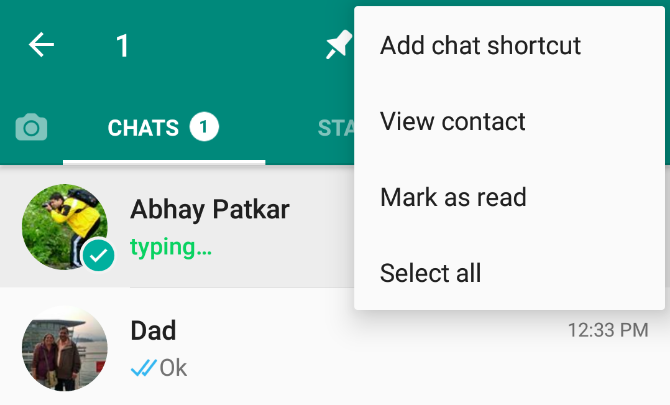
अब आप अपना व्हाट्सएप स्टेटस छिपा सकते हैं या जब आप आखिरी बार देखे गए थे, जो कि बहुत अच्छा है। लेकिन अपने स्वयं के व्यक्तिगत उपयोग के लिए, कभी-कभी, आप किसी संदेश को बिना पढ़े चिह्नित करना चाह सकते हैं।
इसके बारे में ईमेल में सोचें। अपठित के रूप में राइट-क्लिक करने और चिह्नित करने की क्षमता (जो कि इनमें से एक है भयानक जीमेल सुविधाएँ जो आप शायद उपयोग नहीं करते हैं 9 बहुत बढ़िया जीमेल के फीचर्स आप शायद इस्तेमाल न करेंजीमेल में कई शांत ईमेल फीचर्स लंबे समय से मौजूद हैं, बिना किसी को इस्तेमाल किए परेशान किए हुए। चलो आज वो बदल गया। अधिक पढ़ें अपने आप को यह याद दिलाने का एक शानदार तरीका है कि आपने किसी ईमेल को पूरी तरह से पंजीकृत नहीं किया है, जिसे आपको उसका उत्तर देने की आवश्यकता है, या यह कि यह किसी तरह से महत्वपूर्ण है।
अब आप व्हाट्सएप में भी कर सकते हैं। किसी भी संपर्क या समूह के साथ एक चैट चुनें, उस पर लंबे समय तक दबाएं, और "बिना पढ़े चिह्नित करें" पर टैप करें। आप इसके विपरीत भी कर सकते हैं - जिस चैट को आपने पढ़ा नहीं है उसे लंबे समय तक दबाएं और आपको "मार्क के रूप में पढ़ें" का विकल्प दिखाई देगा, इसलिए ऐसा लगता है जैसे आपने चैट को कभी खोले बिना संदेश पढ़ा है।
ध्यान दें कि इसका मतलब यह नहीं है कि आपके प्राप्तकर्ता के लिए संदेश की स्थिति बदल जाए। प्राप्तकर्ता अभी भी देखता है कि आपने संदेश पढ़ा है। यह केवल आपके ही फोन में अपठित के रूप में प्रतिबिंबित होता है।
पढ़े / पढ़े बिना भी मार्क ने अपना रास्ता बना लिया है व्हाट्सएप वेब अपने पीसी पर व्हाट्सएप वेब का उपयोग करें: अंतिम गाइडव्हाट्सएप वेब आपके कंप्यूटर पर व्हाट्सएप संदेशों का उपयोग करने का एक त्वरित और आसान तरीका है। हम आपको बताते हैं कि अपने पीसी पर व्हाट्सएप वेब का उपयोग कैसे करें। अधिक पढ़ें .
लोगों और समूहों के लिए कस्टम अधिसूचना का उपयोग करें

कुछ संपर्क और चैट समूह दूसरों की तुलना में अधिक महत्वपूर्ण हैं, है ना? ठीक है, तो उनके लिए एक अलग प्रकार की अधिसूचना चेतावनी सेट करें। व्हाट्सएप ने कस्टम नोटिफिकेशन को रोल आउट कर दिया है।
के कोने में से एक अवरुद्ध मोबाइल distractions मोबाइल की गड़बड़ियों को रोककर एक दिन में अधिक कैसे करेंजब आप ध्यान केंद्रित करने की कोशिश कर रहे होते हैं, तो ध्यान भटक जाता है। यह विचलित करने और एंड्रॉइड और आईओएस के लिए कुछ मुफ्त ऐप के साथ काम करने का समय है। अधिक पढ़ें के माध्यम से सही लोगों को अनुमति देना और हर किसी को काट देना, और यही इस सुविधा को पूरा करता है। कोई भी चैट खोलें, टाइटल बार टैप करें, और आपको कस्टम नोटिफिकेशन का विकल्प मिलेगा।
इसमें आप नोटिफिकेशन टोन, वाइब्रेशन इफेक्ट, पॉपअप नोटिफिकेशन और नए मैसेज के लिए एलईडी लाइट का रंग सेट कर सकते हैं। व्हाट्सएप वॉयस कॉल के लिए, आपको केवल कस्टम रिंगटोन और कंपन मिलेंगे।
लिंक प्रीव्यू
यह एक साफ-सुथरी नई सुविधा है जो वास्तव में आपको कुछ खास करने के लिए नहीं बनाती है, बल्कि समग्र अनुभव में जोड़ती है।
जब एक लिंक व्हाट्सएप चैट में चिपकाया जाता है, तो अब आपको लेख, शीर्षक, और आधार URL से एक छवि के साथ एक लिंक पूर्वावलोकन दिखाई देगा, जैसा कि आप फेसबुक या ट्विटर पर देखते हैं।
यदि आप किसी लिंक को साझा कर रहे हैं, तो आपके पास उस पूर्वावलोकन को भी शामिल नहीं करने का विकल्प है।
WhatsApp बेहतर और बेहतर होने पर रहता है
WhatsApp पहले से ही एक शानदार मैसेजिंग टूल है, और हर नए अपडेट के साथ यह और भी बेहतर हो जाता है।
य़े हैं व्हाट्सएप ने सबसे अच्छे फीचर जोड़े हैं 10 बेस्ट व्हाट्सएप के फीचर्स हर किसी को जरूर जानना चाहिएव्हाट्सएप का सबसे अधिक लाभ उठाना चाहते हैं? कुछ विशेषताएं - छिपी और स्पष्ट, नई और पुरानी - अपने अनुभव को बेहतर बनाने के लिए आवश्यक हैं। यह है कुछ सबसे अच्छे। अधिक पढ़ें इन वर्षों में, लेकिन आने के लिए कई और अधिक होने के लिए बाध्य हैं। तो क्यों न भविष्य के संदर्भ के लिए इस लेख को बुकमार्क करें।
मिहिर पाटकर प्रौद्योगिकी और उत्पादकता पर लिखते हैं, जब वह री-रन नहीं देखता है।

